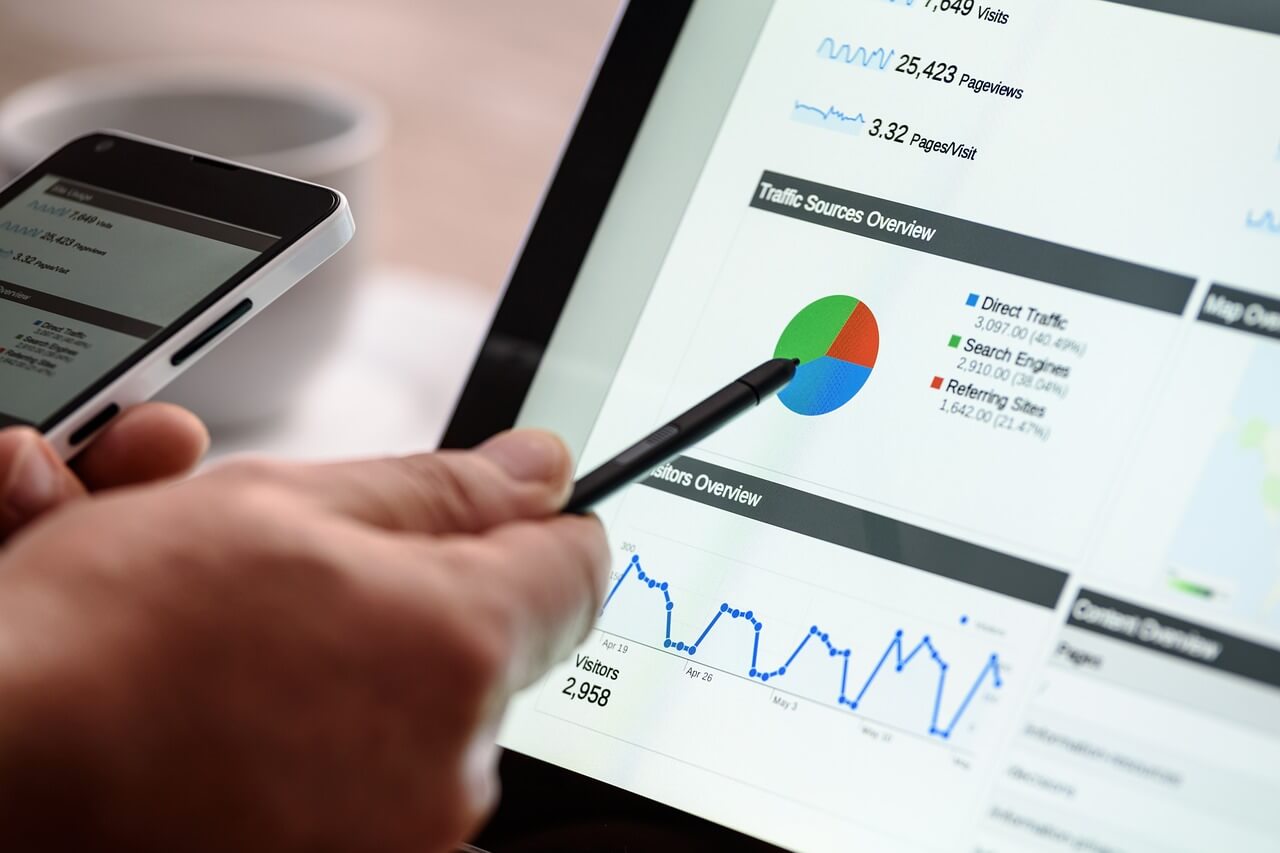グーグルアナリティクスが反応しない。なぜだろう。最近アクセスが無い、どうしてだろう。と思っている方。WordPressのプラグインのせいかも。もしかしたら、All in One SEO Packの設定が問題かもしれません。
WordPressのプラグインAll in one SEO Pack
WordPressのド定番プラグイン、All in One SEO Pack。
このブログにも使用しています。SEOに便利な機能が入っています。
この記事を書くきっかけ
この記事を書いているのは2019年6月9日なんですが、6月に入ってから、アナリティクスにデータが流れてきていなかったのです。
ちょっとおかしい、とは思っていたのですが、記事の更新もしていなかったので、仕方ない。
その通りなんだろう、と思っていました。
その間にもワードプレスのメンテナンスはちょこちょこしていました。
設定変更した覚えが全く無いのでおかしいぞと。思い直して、見てみたらAll in One SEOからアナリティクスの設定が抜けていた。
ということで、この記事を書いています。
GoogleAnalyticsが反応しない原因
All in One SEOのアップデートか
All in One SEOが先月にメジャーアップデートでVersion 3になって、マイナーアップデートが今月に入ってありました。
他に設定に触れた覚えが無いので、メジャーアップデート、もしくはマイナーアップデートの時にうまく設定データの引き継ぎがされずにアップデートされてしまった可能性が考えられます。
All in One SEOの設定を変更したことを忘れてるだけかも
最近 bingのウェブマスター登録をしたので、その時にAll in One SEO Packでサイト認証をした経緯があります。
その時に、なんらかの操作をしてしまって、気付かずにアナリティクスのコードを削除してしまっていたのかもしれないです。
All in One SEOのAnalytics設定方法
設定方法、と言っても難しいことはありません。再度トラッキングコードをコピペし直すだけです。
Google Analytics
ご自分のグーグルアナリティクスにログインして、メニューの「管理」をクリック。
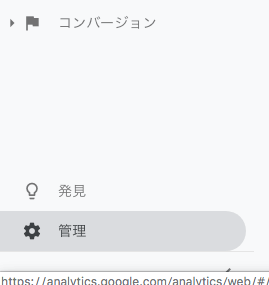
管理メニューが出てきますので、真ん中の列の「トラッキング情報」をクリックします。
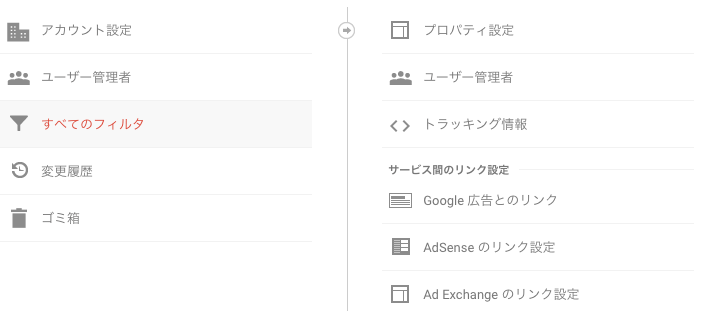
クリックすると、このようにメニューが展開されますので「トラッキングコード」をクリック。
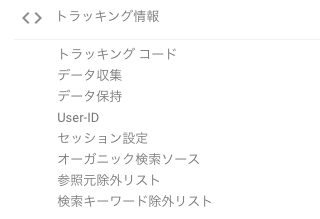 開いたページに トラッキングコード UA-XXXXXXXX-X (XXの所は実際は数字。)
開いたページに トラッキングコード UA-XXXXXXXX-X (XXの所は実際は数字。)
このコードをコピーします。この後はWordpressのAll in One SEOでの設定です。
All in One SEOの設定
ワードプレスに戻って、All in One SEOのメニューから一般設定を開きます。
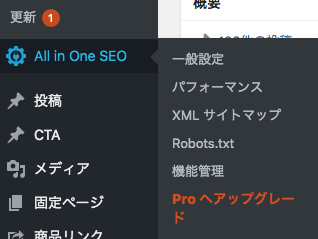
少しスクロールして、「Google設定」がありますので GoogleアナリティクスIDというテキストボックスにアナリティクスのトラッキングコードを入力します。
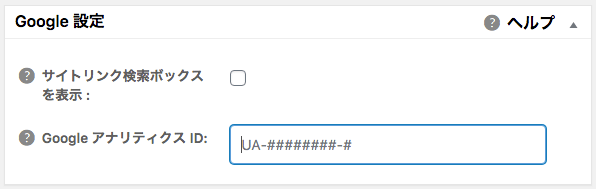
数字が間違えてしまうとトラッキングできなくなってしまうので、コピーペーストがいいですね。
入力できたらスクロールして、ページ最下部の「設定を更新」ボタンを押して完了です。
GoogleAnalyticsに異常があったらAll in One SEOを点検!
改めて今回このようなことがあって、おかしいな、と思えなかったのが良く無いですね。
アナリティクスにデータが送信されていない=アクセス無いんだろうから仕方ない。
ではなく、
アナリティクスにデータが送信されていない=設定がおかしいかも?
と疑ってかかるべきでした。
All in One SEO以外の他のところでも設定を触っていると、もしかしたら不意に設定が抜けたり削除してしまったりすることがあるかもしれません。
問題無いとは思いますが、改めて再確認する良い機会かもしれませんので、見てみてはいかがでしょうか。